取证工作中CPU占用率过高的临时解决办法
如今计算机配置越来越高,但再高的配置,也敌不过软件对硬件无止境的消耗,特别是内存和CPU,取证分析软件就是一个典型的例子。例如EnCase对于小型案例推荐的硬件配置是Core i5的处理器和16GB内存,对于同时处理多个大型案例的场景,推荐的硬件配置是双处理器(Core i7或Xeon E7系列)和128G内存。
内存不够,添加内存即可立竿见影,另一方面机械硬盘升级为固态硬盘也可以缓解内存有限造成的体验上的不足。但一旦CPU能力不足,软件轻轻松松即可耗尽CPU资源,达到100%的占用,使得计算机异常卡顿,甚至连鼠标键盘操作都无法及时响应。对于程序CPU占用率过高的问题能否解决呢?答案是肯定的!
下图是使用Passware Kit Forensic破解文件密码时的截图,通过任务管理器可以看到 Passware Kit Forensic占用了93.6%以上的CPU资源,所有程序加起来则占用了CPU 100%的资源,系统操作起来比较卡顿。
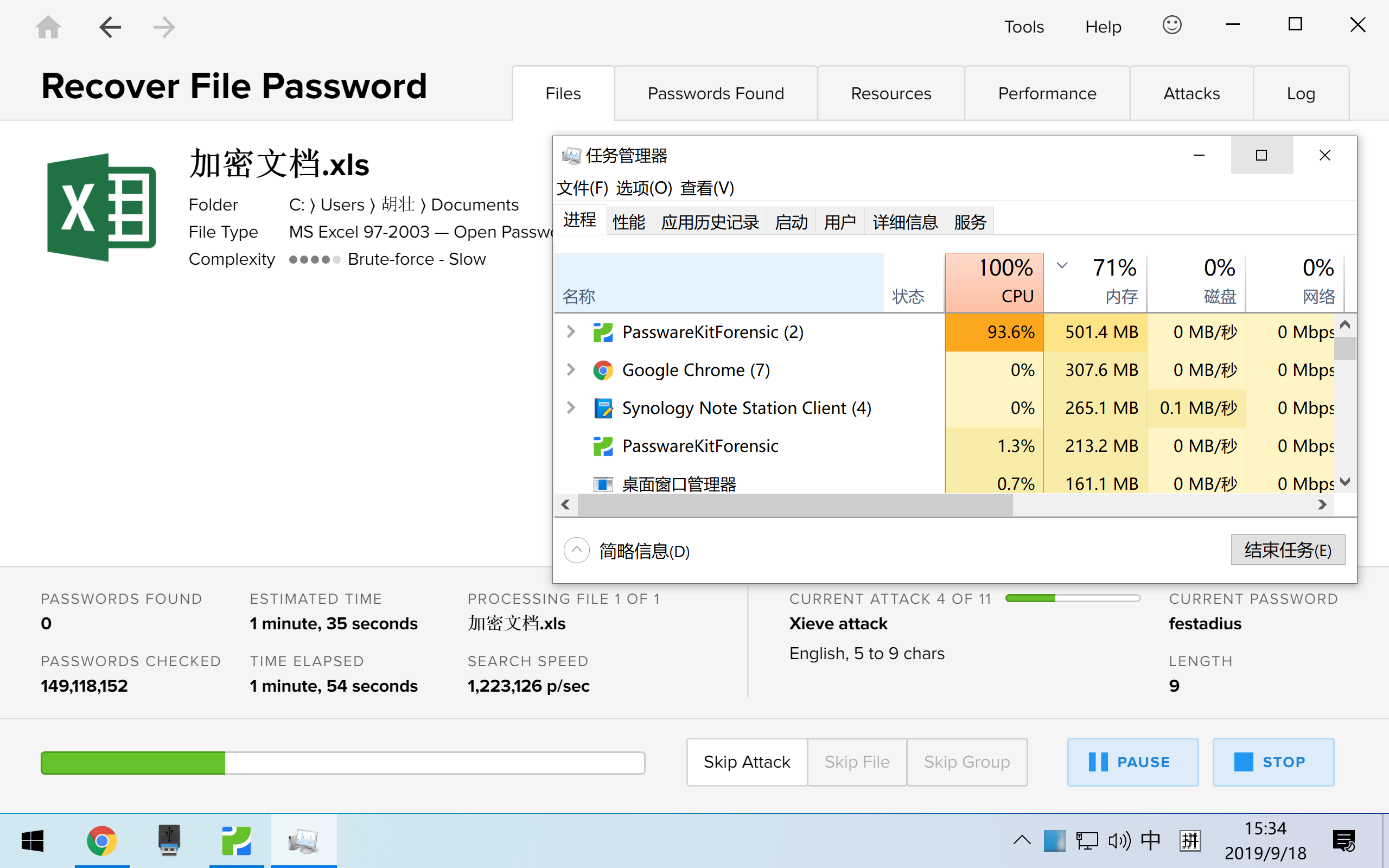
选中CPU占用最高的Passware Kit Forensic进程,右击,选择“转到详细信息”。
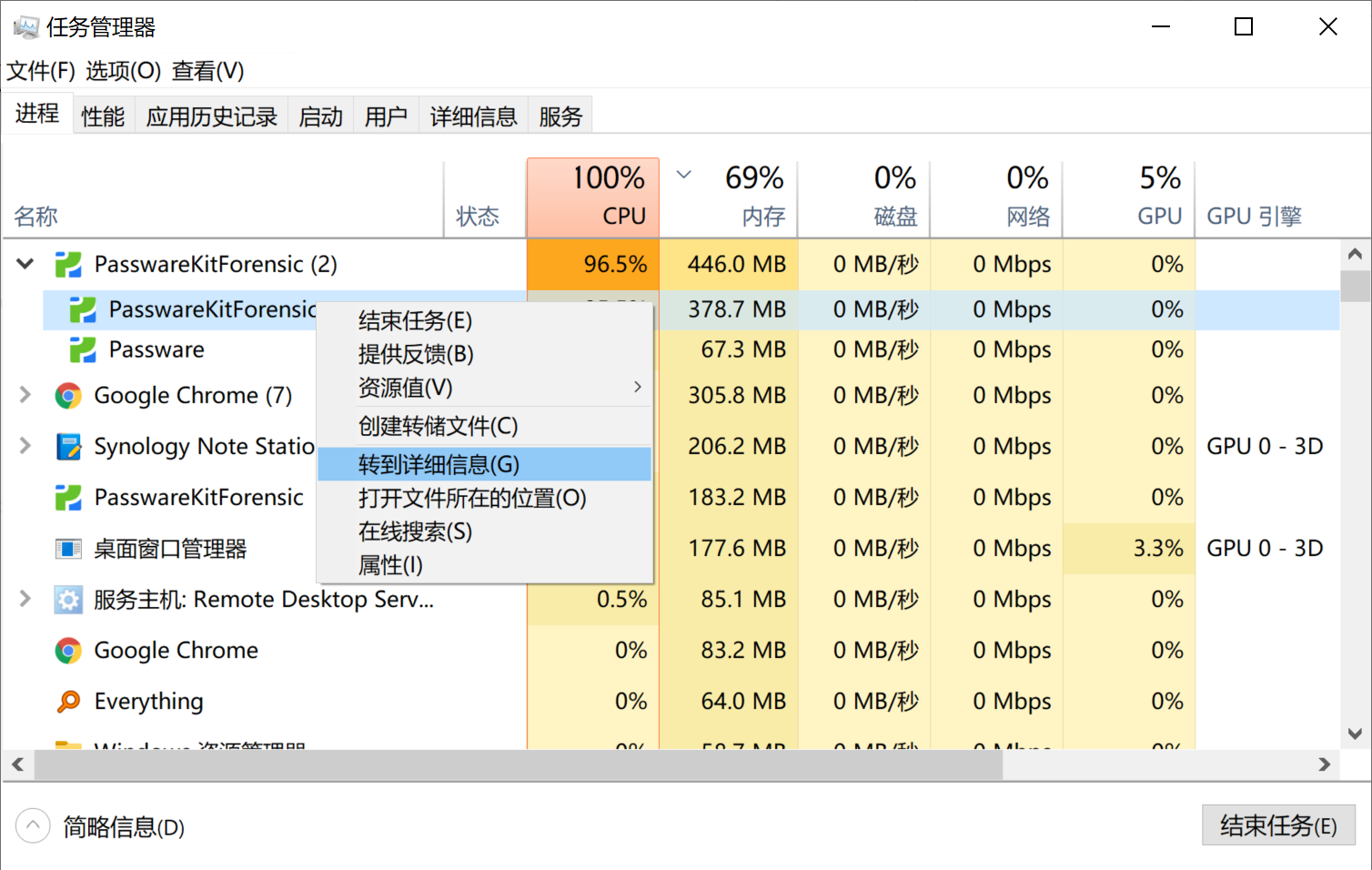
跳转到详细信息视图后,Passware Kit Forensic相关进程已经被选中并高亮显示,右击,选择“设置相关性”。
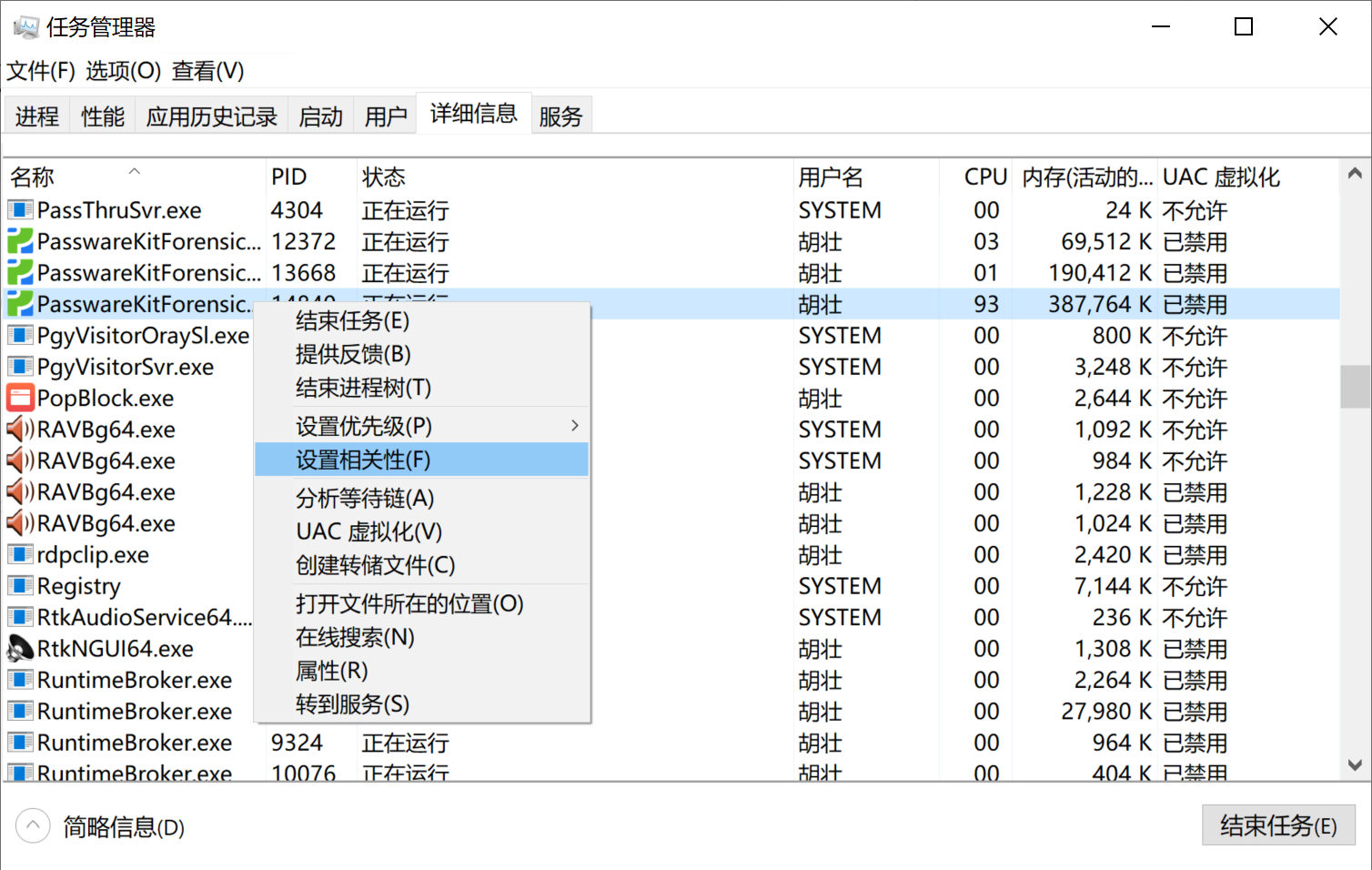
在弹出的“处理器相关性”窗口,默认所有CPU处理核心都是被选中状态,即此进程可以使用CPU的每个核心。我们取消勾选其中的一个核心,例如CPU3。
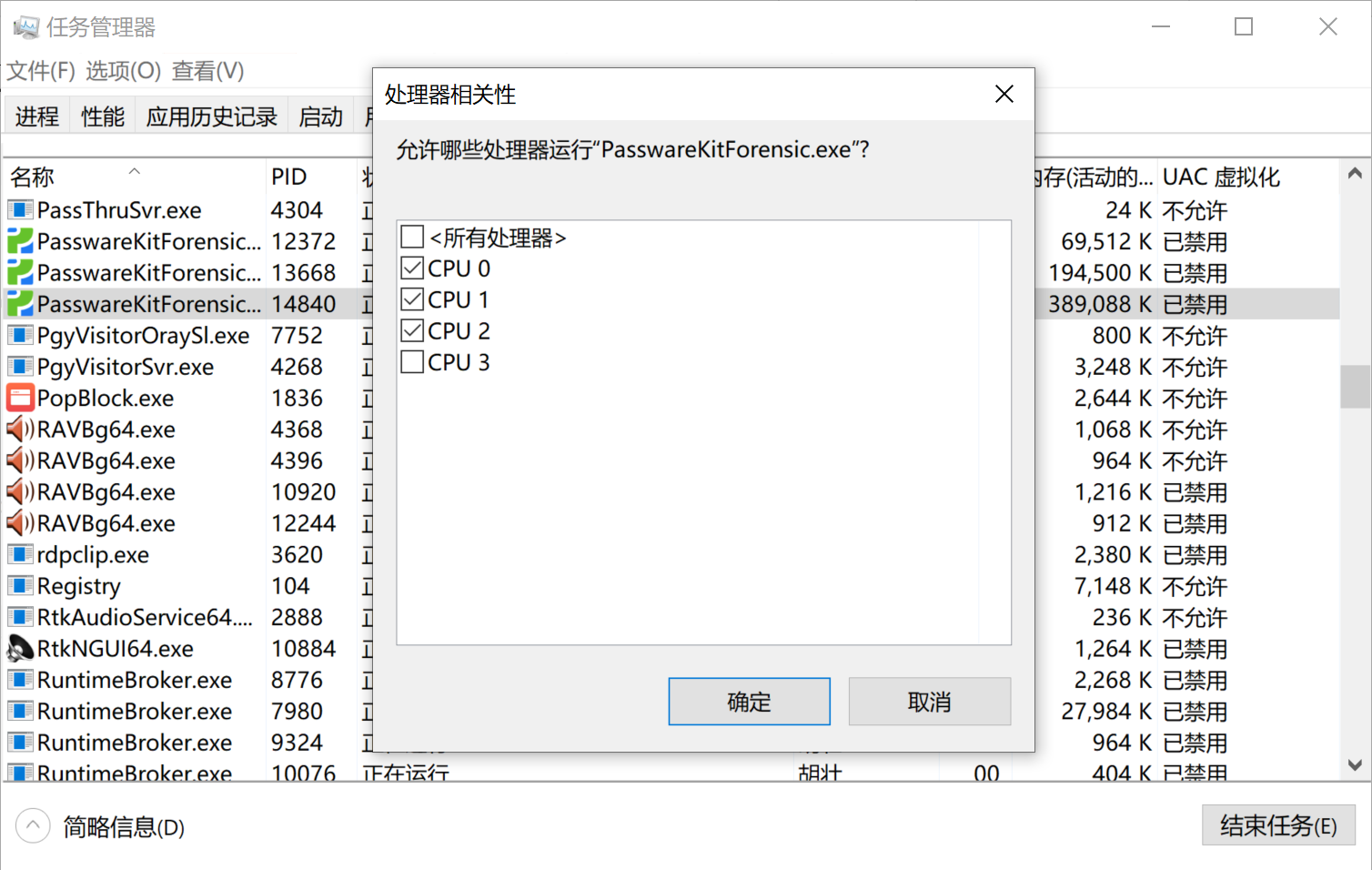
现在在任务管理器中可以看到Passware Kit Forensic的CPU占用率已经下降到80%以下了,由于有足够的CPU资源响应鼠标键盘操作及其他任务,系统流畅了不少。
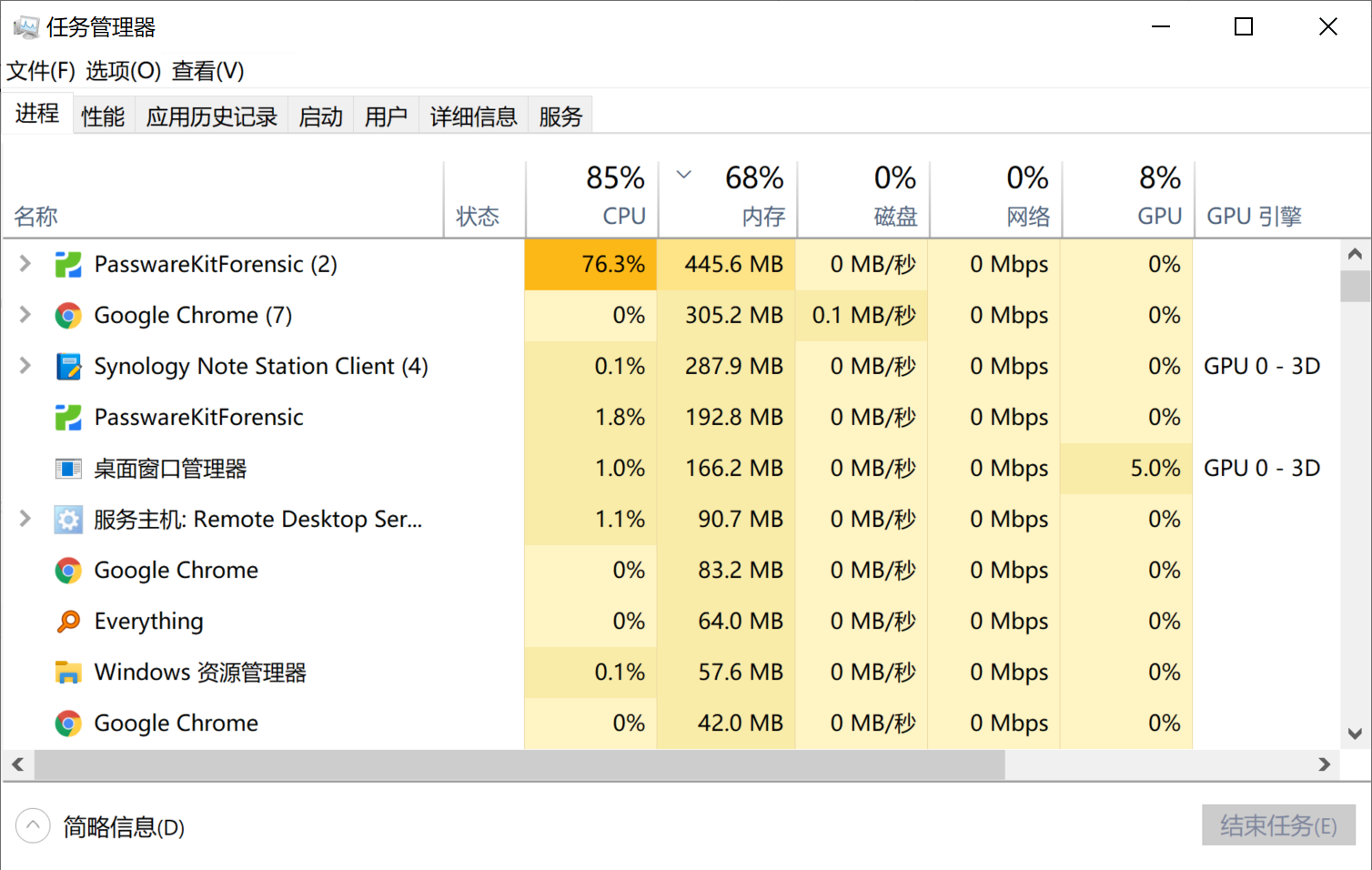
简单总结——任务管理器中限制进程使用的CPU核心数量即可防止单个进程占用太多的CPU资源,从而避免因CPU资源极度紧张造成的系统卡顿。
本文于2019年9月18日发布于本博客及微信公众号“取证杂谈”、“取证神探”。
评论已关闭